Excel自定义条件格式-多条件突出显示重复值
1、如图,我的目的是,当“名字”和“数量”一致时,“数量”标黄突出显示,利用条件格式实现。

2、首先,选中B列,在‘条件格式’中选择‘突出显示单元格规则’,选择最下面的‘其他规则’

3、选择‘使用公式确定要设置格式的单元格’

4、在函数输入框中输入以下函数:
=SUMPRODUCT(($A$1:$A$100=A1)*($B$1:$B$100=B1))>1

5、在格式中设置要突出成什么格式,标黄还是加粗还是红色,随你自己~
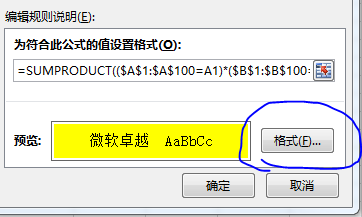
1、‘=SUMPRODUCT(($A$1:$A$100=A1)*($B$1:$B$100=B1))’的意思是:当在A1到A100,B1到B100的两列数据中,当A列的数据等于AQ,B列的数据等于B1,则为1
2、而这个‘>1’原因是,我要两列同时满足,也就是最少是有2或以上,所以要加一个>1,如图,我只要大于1个的数列突出显示~
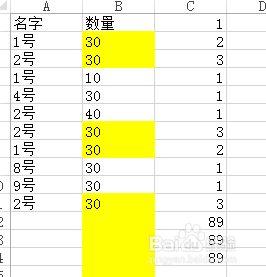
3、如果还有不懂,可以给我留言哟~
声明:本网站引用、摘录或转载内容仅供网站访问者交流或参考,不代表本站立场,如存在版权或非法内容,请联系站长删除,联系邮箱:site.kefu@qq.com。
阅读量:159
阅读量:20
阅读量:68
阅读量:54
阅读量:111